本網站使用 cookie,以便我們能夠為您提供最佳的用戶體驗。 Cookie 信息存儲在您的瀏覽器中,並執行一些功能,例如在您返回我們的網站時識別您並幫助我們的團隊了解您認為最有趣和最有用的網站部分。 查看我們的 隱私權政策 獲取更多訊息
FreeConference.com 不會出售(因為“出售”是傳統意義上的定義)您的個人信息。
無論您是需要重新安排會議、邀請更多參與者還是取消預定的電話會議,您都可以通過 FreeConference 帳戶快速輕鬆地完成所有操作。
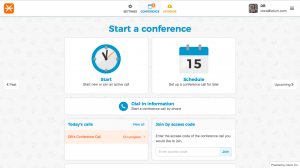
要對即將召開的預定會議進行任何類型的更改:
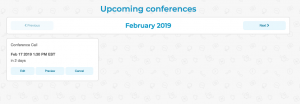 更改會議時間(重新安排會議)
更改會議時間(重新安排會議)找到會議後,您想在“即將舉行”部分重新安排並單擊“編輯”:
邀請列表中列出的所有參與者都將收到一封電子郵件通知,通知他們新的會議時間。
通過 FreeConference 發送其他自動邀請:
點擊“安排”後,新參與者將收到一封自動發送的會議電子郵件邀請。 除非主題、日期或時間等其他詳細信息發生變化,否則現有參與者將不會收到第二次邀請。
.
有關更改預定會議的更多信息,您還可以參考我們的支持文章 如何編輯我的預定通話?
這很簡單!
創建您的 FreeConference.com 帳戶並訪問您的企業或組織開展工作所需的一切,例如視頻和 屏幕共享, 通話安排, 自動電子郵件邀請、提醒,等等。